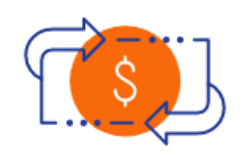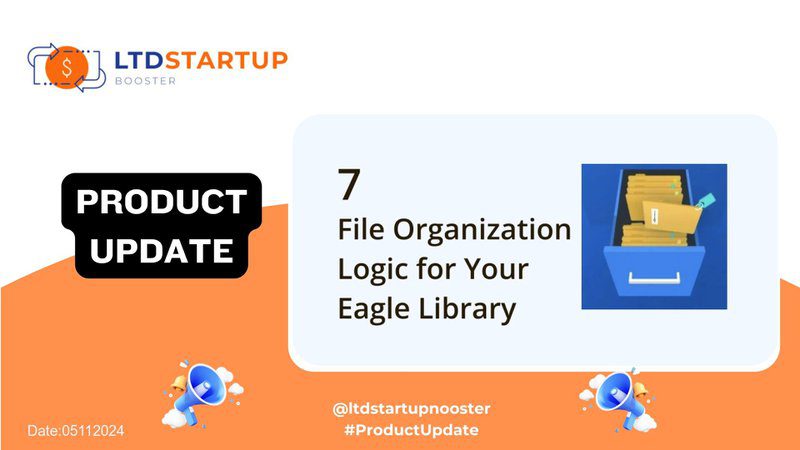
Odkryj, jak uporządkować pliki za pomocą logiki przy użyciu Eagle
Szukasz sposobu na efektywne zarządzanie plikami i zwiększenie produktywności? Nie szukaj dalej niż Eagle, potężne narzędzie zaprojektowane, aby pomóc Ci z łatwością organizować zasoby cyfrowe. W tym poście przyjrzymy się najlepszym praktykom organizowania plików przy użyciu intuicyjnego systemu folderów i tagów Eagle.
1. Kategoryzuj według folderu
Zanim zaczniesz organizować pliki, poświęć chwilę na analizę typów posiadanych plików. Czy są to ilustracje, plakaty, loga, czcionki, projekty UX/UI czy coś innego? Po zidentyfikowaniu kategorii utwórz odpowiadające im foldery. Na przykład, jeśli masz dużą kolekcję ilustracji, możesz utworzyć główny folder o nazwie „Ilustracje”, a następnie dalej je kategoryzować według:
- Styl (np. japoński, chiński, amerykański)
- Tworzenie (np. 3D, 2D)
- Treść (np. ludzie, krajobrazy)
2. Tworzenie folderów wsadowych
Eagle ułatwia zbiorcze tworzenie folderów bez ręcznego dodawania ich jeden po drugim. Po prostu wpisz nazwy folderów w innym miejscu i skopiuj-wklej je pod warunkiem „Utwórz folder”. Ta funkcja oszczędza czas i wysiłek, szczególnie w przypadku dużych zbiorów plików.
3. Wykorzystaj w pełni skróty
Przeciąganie i upuszczanie obrazów do folderu docelowego to najprostszy sposób na kategoryzację plików z jednego folderu do drugiego. Jeśli chcesz zapisać obrazy w obu folderach, naciśnij Alt i przeciągnij; pliki zostaną skopiowane z jednego folderu do drugiego. Dodatkowo użyj klawisza skrótu F aby wyświetlić menu folderów, które umożliwia łatwe wybieranie folderów i dodawanie obrazów. Ikona plusa w inspektorze również pomaga sprawnie wykonać to zadanie.
4. Dostosuj ikony folderów
Aby Twoje foldery były bardziej rozpoznawalne, dostosuj ich ikony. Kliknij prawym przyciskiem myszy folder i wybierz parametry, aby przypisać kolory i ikony. To wizualne rozróżnienie pomaga szybko identyfikować różne kategorie plików.
5. Wykorzystuj tagi do efektywnego wyszukiwania
Tagi to doskonały sposób na klasyfikowanie plików bez konieczności ciągłego zagnieżdżania podfolderów. Na przykład, jeśli masz ilustrację, która należy zarówno do kategorii „Plakat”, jak i „Impreza”, dodaj tagi takie jak „kobieta”, „gatsby”, „impreza” i „noc”. W ten sposób, gdy szukasz plakatów związanych z imprezami, możesz łatwo znaleźć plik, nawet jeśli zapomnisz nazwy konkretnego tagu.
6. Tagowanie fraz rozmytych
Aby mieć pewność, że znajdziesz pliki, nawet jeśli zapomnisz dokładnej nazwy tagu, użyj tagowania frazami rozmytymi. Na przykład oznacz „UI” jako „UI/mobile”, a „Apple” jako „Apple/iOS”. Takie podejście pomaga szybko zlokalizować odpowiednie pliki, używając powszechnych synonimów.
7. Powiązanie między folderem a etykietą
System folderów i etykiet Eagle jest powiązany, co oznacza, że po wybraniu folderu pojawią się tylko odpowiednie tagi w tym folderze. Ta funkcja pomaga szybciej znaleźć pliki, zawężając wyszukiwanie na podstawie struktury folderów i tagów.
Stosując się do tych wskazówek, możesz przekształcić proces zarządzania plikami za pomocą Eagle. Niezależnie od tego, czy organizujesz inspiracje projektowe UI, czy zarządzasz dużą kolekcją grafik, intuicyjne narzędzia Eagle ułatwiają utrzymanie zasobów cyfrowych w porządku i łatwym dostępie.
Gotowy na zwiększenie swojej produktywności? Kliknij tutaj, aby poznać funkcje Eagle'a